최근 Microsoft는 많은 새로운 기능과 보안 개선 사항이 포함된 Windows 10 2020년 5월 업데이트 버전 2004를 출시했습니다.
이것은 무료 업그레이드입니다. 즉, Windows 10 컴퓨터가 Microsoft 서버에 연결되어 있으면 컴퓨터가 Windows 10 버전 2004에 대한 알림 기능 업데이트(선택적 업데이트)를 받게 되므로 다운로드를 클릭하고 지금 설치해야 합니다. Windows 10 2020에서 장치를 설치하고 업데이트하십시오.
또한 Microsoft는 업그레이드 프로세스를 보다 원활하게 하기 위해 공식 Windows 10 업그레이드 도우미 및 미디어 생성 도구를 출시했습니다.
그러나 여전히 Windows 7 또는 8.1을 사용 중이고 "Windows 10으로 전환"을 찾고 있거나 성능, 시작, 종료, 메모리 및 응용 프로그램 문제를 해결하는 경우 이 문서에서는 Windows 10을 새로 설치하는 단계를 제공합니다.
Windows 10을 새로 설치하면 바이러스와 거의 모든 종류의 맬웨어를 효과적으로 제거할 수 있으며 랩톱 및 태블릿의 배터리 수명을 연장할 수도 있습니다.
내용
Windows 10 시스템 요구 사항
Windows 10 10월 업데이트를 새로 설치하기 전에 컴퓨터 하드웨어가 Windows 10 설치를 위한 최소 시스템 요구 사항을 충족하는지 확인하십시오.다음은 Windows XNUMX 설치를 위한 최소 시스템 요구 사항입니다.
Windows 10의 최소 하드웨어 요구 사항은 다음과 같습니다.
- 프로세서: 1GHz 이상의 프로세서 또는 SoC.
- 램: 32비트는 1GB, 64비트는 2GB입니다.
- 하드 디스크 공간: Microsoft는 32비트 또는 64비트 OS에 32GB의 여유 공간을 제공할 것을 권장합니다.
- 그래픽 카드: DirectX 9 이상, WDDM 1.0 드라이버 포함.
- 顯示: 800×600
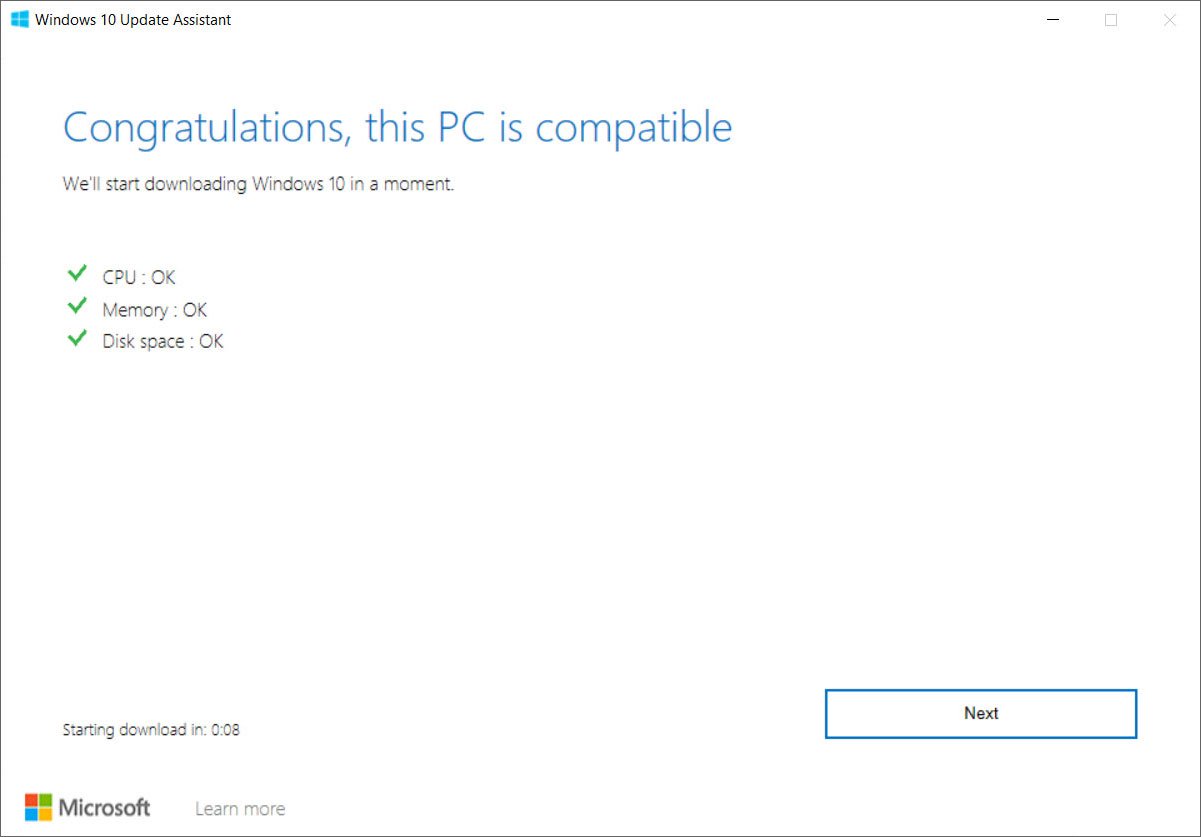
Windows 10을 새로 설치하려면 부팅 가능한 USB 또는 DVD와 같은 설치 미디어가 필요합니다.DVD와 같은 설치 미디어를 생성하거나 USB를 부팅 가능하게 만드는 방법에 대한 정보가 없는 경우.
또한 설치 과정에서 시스템 드라이브 데이터가 삭제되므로 모든 데이터를 백업하거나 안전한 장소로 이동하시기 바랍니다.
64비트 또는 32비트 프로세서(CPU)가 있는지 확인하십시오. PC를 확인하려면 PC 설정의 PC 정보 또는 "제어판"의 "시스템"으로 이동하여 "시스템 유형"을 찾으십시오.
Windows 10은 대부분의 장치 드라이버를 자동으로 감지하고 설치하지만 보다 안전한 측면을 위해 설치 프로그램이 이러한 드라이버를 올바르게 추가할 수 없는 경우를 대비하여 네트워크 어댑터 및 그래픽 카드용 기본 드라이버를 다운로드하여 저장하는 것이 좋습니다.
Windows 10 새로 설치
설치 미디어를 준비한 후 PC에 삽입하고 다음 단계로 진행합니다 DVD나 USB 드라이브에서 부팅되도록 BIOS를 설정해야 합니다.
BIOS 설정에 액세스
재부팅하는 동안 시스템을 다시 시작하려면 F2, F12 또는 del 키(시스템 제조업체에 따라 대부분의 경우 Del 키를 눌러 BIOS 설정에 액세스)를 눌러 "부팅 옵션 설정"으로 들어갑니다.
여기에서 부팅 순서를 변경해야 합니다.
- 장치가 보안 부팅/UEFI를 사용하는 경우 레거시로 변경해야 합니다.
- 보안 부팅을 비활성화하고 "레거시" 옵션을 활성화하고 "부팅 목록" 옵션을 "레거시"로 설정합니다.
- 키보드의 4개의 화살표 키를 사용하여 "시작" 탭으로 이동하고 설정을 변경합니다.
- 그런 다음 CD/DVD 또는 USB 저장 장치를 첫 번째 위치로 이동하고 부팅할 첫 번째 장치로 설정합니다.
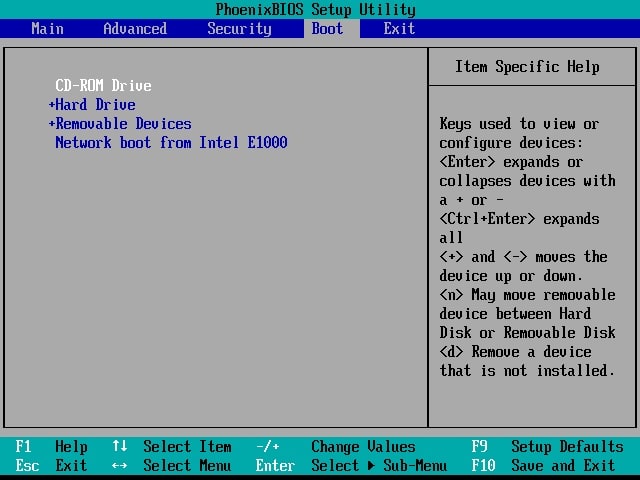
변경한 후 F10 키를 눌러 변경 사항을 저장합니다.
이 작업이 완료되면 USB 연결 또는 미디어 드라이브를 랩톱/데스크톱에 연결하고 시스템을 다시 시작합니다.
Windows 10 설치 시작
- 이제 컴퓨터가 설치 미디어에서 부팅되고 다음 화면이 표시됩니다.
- 설치하려는 언어, 시간 및 통화 형식과 키보드 또는 입력 방법을 선택하고 다음을 클릭합니다.
- 다음 창에서 지금 설치를 클릭합니다.
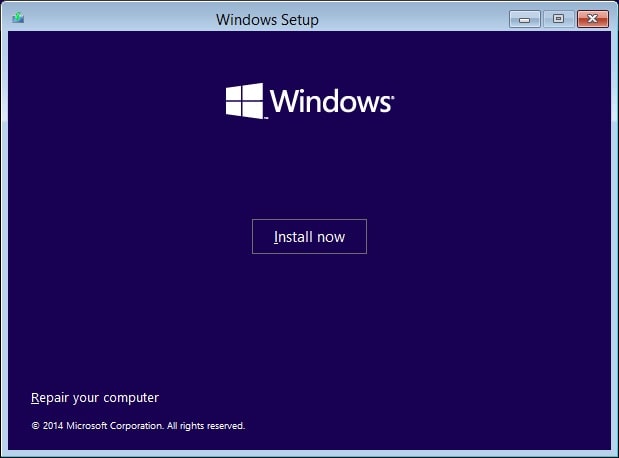
Windows 10을 처음 설치하는 경우 제품 키를 입력합니다.운영 체제를 다시 설치하려면 "제품 키가 없습니다" 계속할 수 있는 옵션입니다.
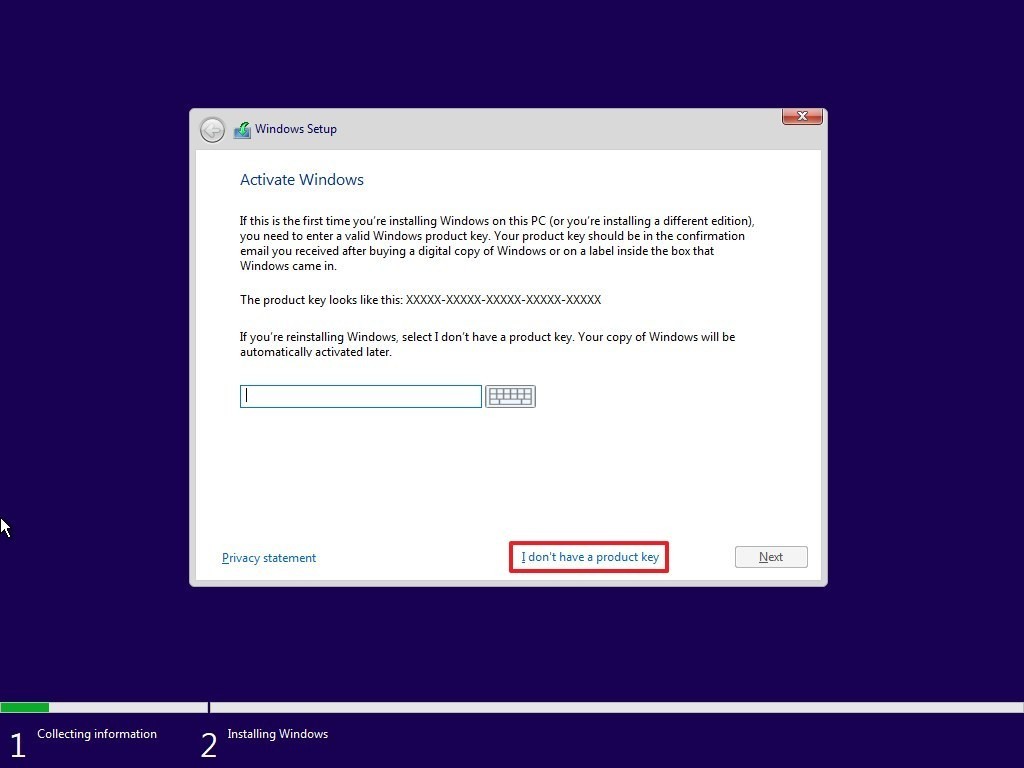
- 다음 단계는 Windows 10 버전을 선택하는 것입니다. 여기에서 제품 키를 활성화하는 버전을 선택해야 합니다.
- 다음 화면에서 체크 표시를 하면 나는이 약관에 동의합니다 계속할 수 있는 옵션입니다.
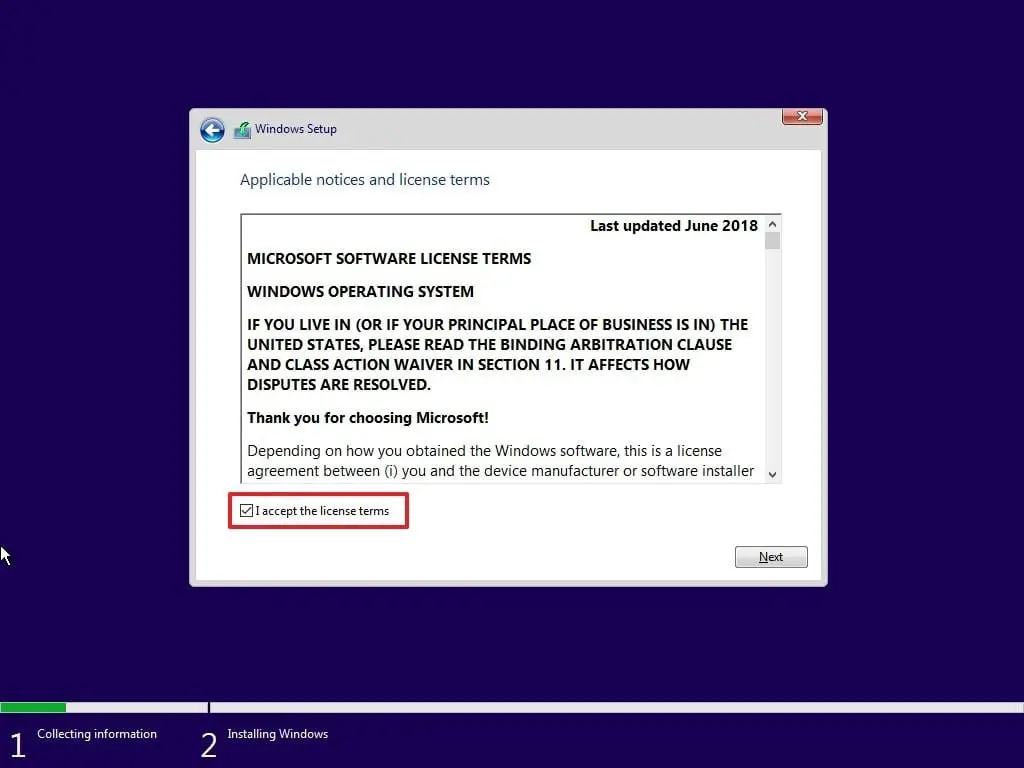
- 이제 원하는 설치 유형을 선택합니다.
- 기존 Windows 설치를 업그레이드하고 파일과 설정을 유지하시겠습니까, 아니면 Windows를 사용자 지정하시겠습니까?
- 신품으로 진입하기 때문에설치또는 아주 새로운설치된 윈도우 10, 따라서 "사용자 정의 설치"를 선택하십시오.
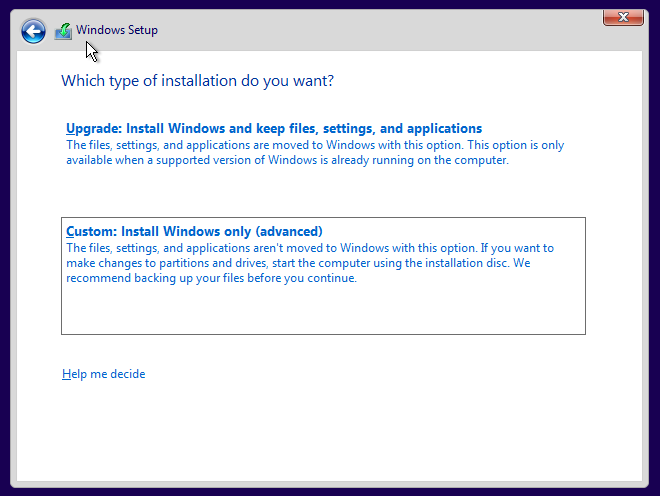
- 다음으로 Windows 10을 설치할 파티션을 묻는 메시지가 표시됩니다.
- 파티션을 신중하게 선택하고 다음을 클릭하십시오.이전에 파티션을 생성하지 않은 경우 이 설정 마법사를 사용하여 지금 파티션을 생성할 수도 있습니다.
- "파티션 생성" 후 Windows를 설치할 드라이브를 선택하고 "다음"을 클릭합니다.
- 단계를 완료한 후 설치 프로그램은 계속해서 장치에 Windows 10을 새로 설치합니다.
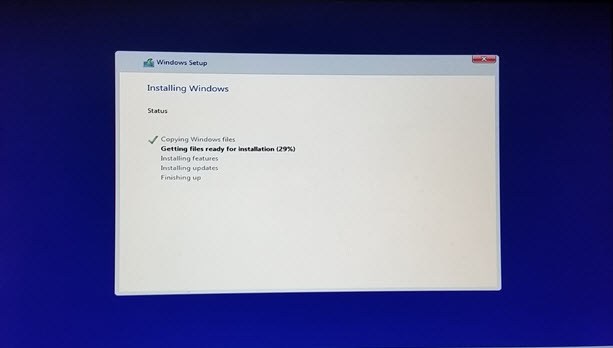
설치 파일을 복사하고, 기능을 설치하고, 업데이트(있는 경우)를 설치하고, 마지막으로 나머지 설치 파일을 정리합니다.이 작업이 완료되면 PC가 다시 시작됩니다.
다른 오류로 인해 설치 프로세스가 실패하는 경우 아래 게시물을 확인하십시오.
- Windows 10 2020년 2004월 업데이트 버전 XNUMX를 설치할 수 없는 문제 수정
- 我們無法安裝Windows 2020年5月10日更新0x8007002C-0x400D
- 修復我們無法安裝Windows 10錯誤0xC1900101-0x20017
Windows 10 설치 구성
그런 다음 100%를 완료하는 데 시간이 걸릴 장비 준비를 수행합니다.다음으로 Windows 10은 기본 설정에 대한 몇 가지 기본적인 질문을 합니다.설치를 완료하고 Windows 10 바탕 화면으로 이동하기 전에.
- 지역을 선택한 다음 키보드 레이아웃을 선택하고,
- 옵션 선택"개인용으로 설정",
- 그런 다음 Microsoft 계정 정보를 입력하여 계정을 만들면 로컬 사용자 계정을 만드는 "오프라인 계정" 옵션이 있습니다.
Windows 10 로컬 사용자 계정과 Microsoft 계정의 차이점을 읽어보세요.
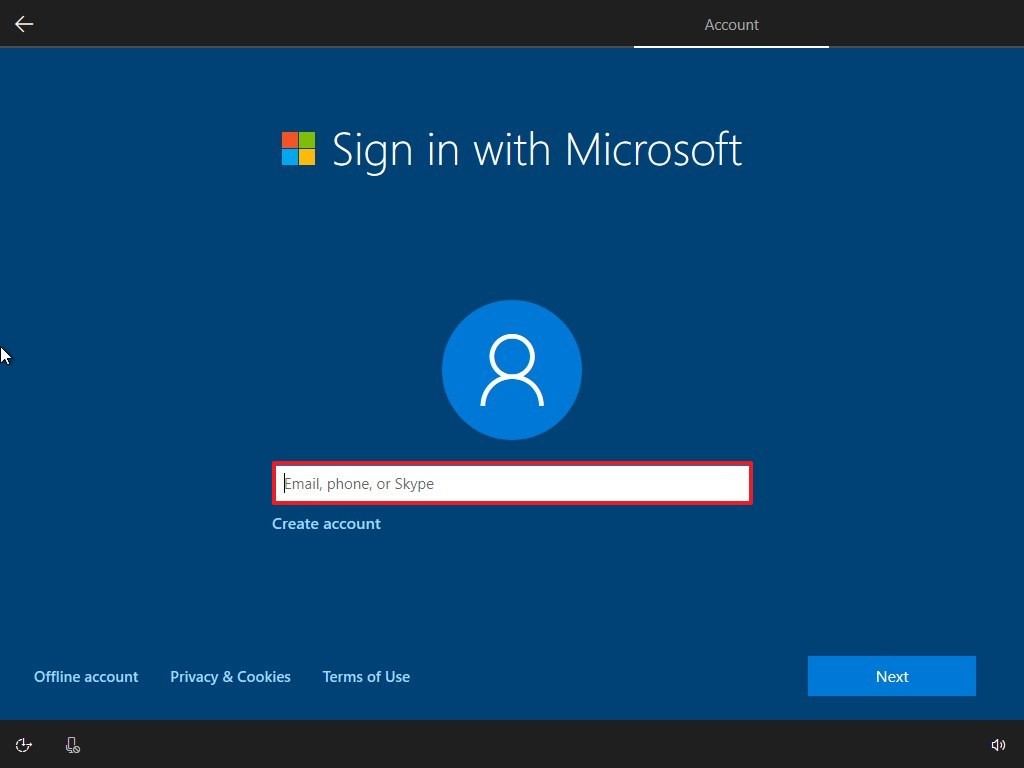
개인 정보 설정을 사용자 정의하고 선택하십시오. 수락 단추.
선택한 모든 설정이 설치에 적용되고 바탕 화면이 나타납니다.
이제 설치가 완료되면 창을 활성화하여 모든 기능에 액세스해야 합니다.
Windows 10 정품 인증
대부분의 경우 Windows 8.1 또는 Windows 7에서 Windows 10으로 업그레이드한 경우 Windows가 자동으로 정품 인증됩니다.새로 설치를 수행하고 정품 Windows 10 라이선스 키를 구입한 사용자의 경우 이를 사용하여 Windows 10을 정품 인증할 수 있습니다.
설정 -> 업데이트 및 보안 -> 정품 인증으로 이동하여 제품 키를 변경하여 Windows 10을 정품 인증하면 됩니다.여기에 제품 키를 입력하세요.
이 단계가 Windows 10 설치를 위한 시스템 요구 사항을 확인하는 방법을 이해하는 데 도움이 되기를 바랍니다.Windows Media 생성 도구를 사용하여 설치 미디어 생성 및 실행Windows 10 새로 설치또는 점진적으로 데이터를 잃지 않고 Windows 10을 새로 설치하십시오.문의사항이나 누락된 사항이 있으시면 아래 댓글로 남겨주세요.
또한 읽어주세요.
- 데이터 및 앱 손실 없이 Windows 10을 새로 고치는 방법
- 솔루션: 업데이트 후 Windows 10이 느리게 종료됨
- Windows 10 이후 Microsoft Edge가 충돌하거나 작동하지 않습니다!
- 바이러스 백신과 VPN, 이 두 가지 보호 서비스가 정말로 필요합니까?
- Chrome 브라우저가 느리게 실행되고 Windows 10에서 제대로 작동하지 않습니까?다음 솔루션 시도


![[수정됨] Microsoft Store에서 앱 및 게임을 다운로드할 수 없음](https://oktechmasters.org/wp-content/uploads/2022/03/30606-Fix-Cant-Download-from-Microsoft-Store.jpg)
![[수정됨] Microsoft Store에서 앱을 다운로드하고 설치할 수 없음](https://oktechmasters.org/wp-content/uploads/2022/03/30555-Fix-Microsoft-Store-Not-Installing-Apps.jpg)

